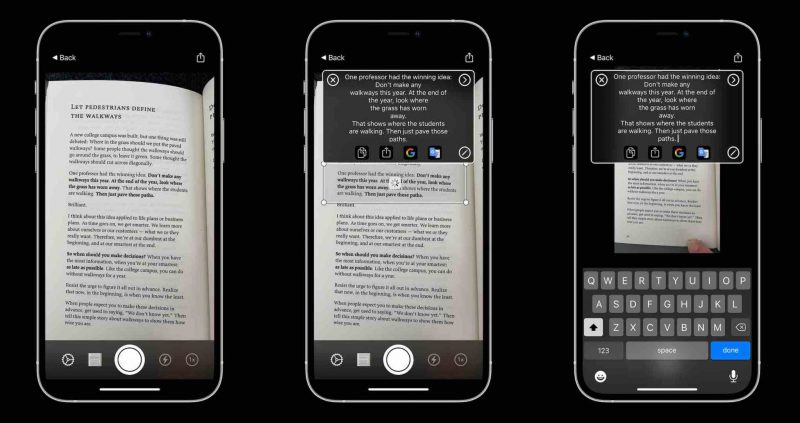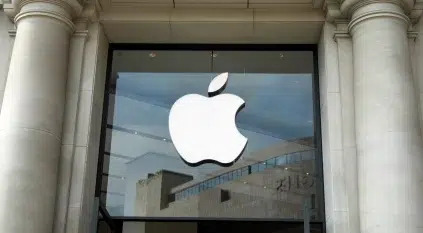الدولار يرتفع قبيل صدور محضر اجتماع المركزي الأمريكي
![]() النصر يتعادل مع الاتفاق 2-2 في دوري روشن
النصر يتعادل مع الاتفاق 2-2 في دوري روشن
![]() 6 أشواط تأهيلية للهواة المحليين لمهرجان الملك عبدالعزيز للصقور 2025
6 أشواط تأهيلية للهواة المحليين لمهرجان الملك عبدالعزيز للصقور 2025
![]() عام 2025.. نشاط رياضي مستمر واستضافات دولية كبرى بالمملكة
عام 2025.. نشاط رياضي مستمر واستضافات دولية كبرى بالمملكة
![]() 10 دول أوروبية تعرب عن قلقها إزاء تدهور الوضع الإنساني في غزة
10 دول أوروبية تعرب عن قلقها إزاء تدهور الوضع الإنساني في غزة
![]() موسم الرياض 2025 يتجاوز 11 مليون زائر
موسم الرياض 2025 يتجاوز 11 مليون زائر
![]() متحدث التحالف: سفينتا الإمارات كانتا تحملان 80 عربة وأسلحة وذخائر
متحدث التحالف: سفينتا الإمارات كانتا تحملان 80 عربة وأسلحة وذخائر
![]() إغلاق 3 محطات وقود لوجود عددٍ من المخالفات
إغلاق 3 محطات وقود لوجود عددٍ من المخالفات
![]() اضطراب واسع في حركة الطيران الأوروبية
اضطراب واسع في حركة الطيران الأوروبية
![]() “هيئة العقار” تطلق الإطار التنظيمي للبيئة التنظيمية التجريبية لتعزيز الابتكار
“هيئة العقار” تطلق الإطار التنظيمي للبيئة التنظيمية التجريبية لتعزيز الابتكار
![]()
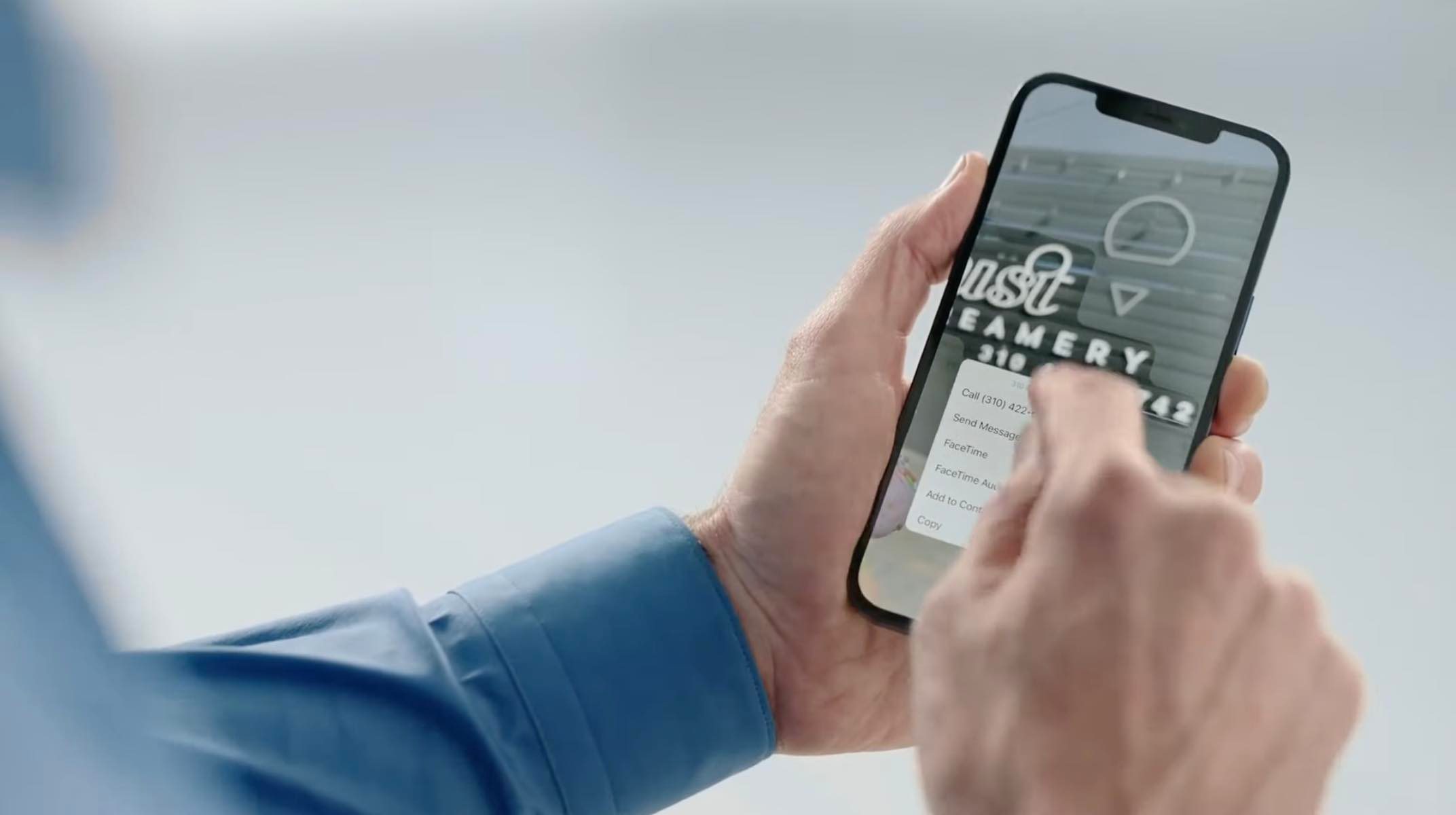
يحتوي أحدث إصدار من نظام تشغيل iPhone آيفون، iOS 15، على العديد من المميزات الجديدة التي تستخدم الذكاء الاصطناعي لتحليل المحتوى في الصورة، وفي حين أن التعرف على البيانات داخل الصورة موجوداً منذ فترة، إلا أن الجديد هو أنه يتم معالجة الصور على الـ iPhone بدلاً من نقله إلى خادم سحابي، بالإضافة إلى أنه مدمج في نظام التشغيل.
وأحد التطبيقات الأكثر استخداماً لهذه التقنية الجديدة هو القدرة على نسخ النص ولصقه من صورة، على سبيل المثال، يمكن للمستخدمين التقاط صورة لصفحة في كتاب ثم أخذ هذا النص ووضعه في مستند أو ملاحظة، بحسب موقع MacRumors.
كما يتيح للمستخدمين التعرف على أرقام الاتصال أو البريد الإلكتروني بسهولة أكبر من خلال التعرف على أرقام الهواتف وعناوين البريد الإلكتروني التي تم تدوينها، من بطاقة العمل، وهي تعمل أيضاً مع نص مكتوب بخط اليد.
نسخ النصوص الكتابية من الصور على iPhone
1- التقط صورة للنص الذي تريد نسخه في مستند، حتى لو كانت صورة لطريقة حل معادلة رياضية أو وصفة من كتاب طبخ.
2- انتقل إلى تطبيق الصور وحدد الصورة التي تحتوي على النص الذي تريد نسخه.
3- اضغط لأسفل على النص الذي تريد نسخه بإصبعك، بنفس الطريقة التي تفعل بها في تطبيق ملاحظات آبل Apple Note، أو الرسائل النصية، وستظهر نقطتا محدد النص على الصورة.
4- حدد النص الذي تريد نسخه واضغط على نسخ Copy.
5- انتقل إلى معالج الكلمات الذي تختاره، وانقر فوق حقل النص، والصقه.
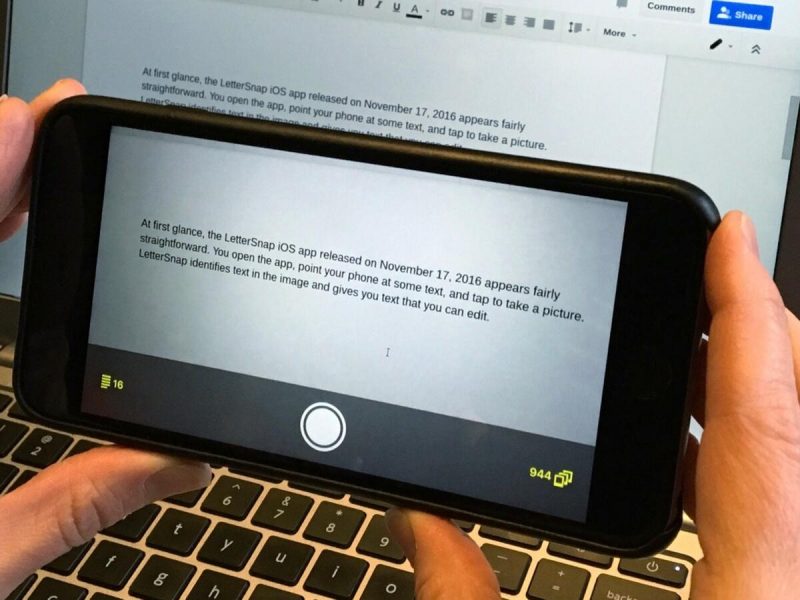
كما يمكنك، التقاط صورة للنص ووضعها مباشرة في تطبيق Notes، وللقيام بذلك قم بما يلي:
1- اضغط على الشاشة واختر الأيقونة في النافذة المنبثقة التي تشبه ثلاثة أسطر من النص في مربع، والتي تشير إلى أيقونة النص المباشر.
2- بعدها ستظهر نافذة الكاميرا في النصف السفلي من الشاشة. قم بتوجيهه إلى نص وسيقوم البرنامج بالتعرف عليه تلقائياً.
3- سيُبرز برنامج آبل النص الذي يريد إدراجه في التطبيق داخل نافذة الصورة.
4- اضغط على زر إدراج الأزرق عندما يقوم البرنامج بتحديد الجزء الأيمن من النص.

وفي الواقع، يمكنك أيضاً مسح النص ضوئياً مباشرةً من تطبيق الكاميرا بجهاز iPhone عبر هذه الخطوات:
1- قم بتوجيه الكاميرا إلى الكلمات، وإذا تعرف البرنامج على النص، فسيعرض أيقونة النص المكون من ثلاثة أسطر في الجزء السفلي الأيمن من عدسة الكاميرا، أو أعلى اليمين من الشاشة.
2- اضغط الزر، سيتحول إلى اللون الأصفر ويظهر نافذة مخصصة للنص في الصورة.
3- يمكنك تحديد هذا النص ونسخه ولصقه في أي مستند.